Arduino: Erste Schritte – so gehts
Willkommen zu unserem Einstiegs-Tutorial zu dem Arduino UNO – wir zeigen euch euch die ersten Schritte mit eurem neuen Mikrocontroller. Neben der Grundeinrichtung der Bediensoftware werden wir in diesen Tutorial auch ein erstes Demo-Programm zu unserem Mini-Rechner übertragen und ausführen. Die ersten Arduino-Boards wurden bereits ab 2005 verkauft, durch einen Markenrechtsstreit wird der Mikrocontroller in manchen Ländern auch unter dem Namen Genuino verkauft. Hardwaretechnisch unterscheiden sich die Boards jedoch kaum und können somit mit der normalen Arduino-Software genutzt werden.
Was wird benötigt?
Für dieses Tutorial benötigen wir einen Arduino UNO, ein passendes USB-Kabel für die Strom- und Datenübertragung sowie einen funktionierenden Windows, Mac oder Linux-Computer. Solltet ihr später weitere Versuche mit dem Arduino ausprobieren wollen, so könnt ihr durchaus noch weitere Bauteile wie LED’s und Co. bestellen.
Einkaufsliste:
Zur besseren Übersicht stellen wir hier wieder eine Einkaufsliste für diese Anleitung bereit.
Arduino UNO – Kosten ca. 23 Euro – siehe z.B. bei Amazon*.
USB-Kabel für Arduino UNO – Kosten ca. 6 Euro – siehe z.B. bei Amazon*.
Optional: Netzteil (für Betrieb ohne USB-Kabel) – Kosten ca. 10 Euro – siehe z.B. bei Amazon*.
Optional: Starter Kit (für weitere Versuche) – Kosten ca. 45 Euro – siehe z.B. bei Amazon*.

Ersteinrichtung:
Zuerst müssen wir unseren Hauptrechner einschalten und die passende Arduino-Software von der offiziellen Webseite herunterladen. Dazu gehen wir auf Arduino.cc und laden uns die, für unser System passende, ca. 80 MB große Software herunter. Nachdem wir das Programm erfolgreich heruntergeladen und installiert haben, schließen wir unseren Arduino UNO mittels USB A/B Kabel an unseren Rechner an.
Anschließend starten wir die Arduino-Software und suchen in der oberen Bedienleiste den Menüpunkt „Werkzeuge“. Dort wählen wir dann unter „Board“ unseren Arduino UNO / Genuino UNO aus. Zum Schluss müssen wir noch den passenden USB-Port wählen, diese Einstellung ist unter „Werkzeuge“->“Port“ zu finden – in der Regel müsst ihr dort den Eintrag mit „…usbmodem…“ auswählen.
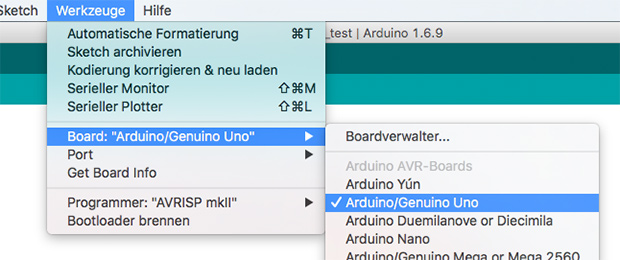
Erstes Programm:
Da unser Arduino UNO über eine integrierte Status-LED verfügt, können wir diese für unser erstes Demo-Programm benutzen. Die Arduino-Software bringt dabei auch schon ein passendes Beispiel mit – dazu navigieren wir in der Bedienleiste zu „Datei“->“Beispiele“->“Blink“ und öffnen so das Programm. Das kurze Demo-Programm ist dabei auch schon recht umfangreich beschrieben, sodass keine weiteren Fragen aufkommen sollten.
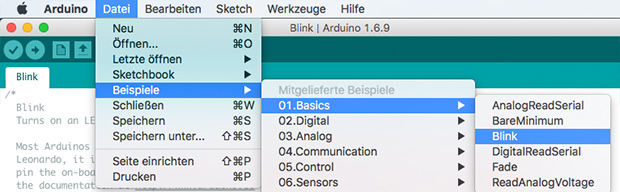
Bei selbstprogrammierter Software sollte vor dem Übertragen der Code auf Funktion überprüft werden, das kann ebenfalls mit der Arduino-Software bewerkstelligt werden: Dazu klicken wir auf den kleinen Haken, links oben im Programmfenster und beobachten das untere Statusfenster.
Wenn keine Fehler festgestellt wurden können wir nun das Programm auf unseren Arduino UNO übertragen bzw. hochladen. Dazu klicken wir auf das Pfeil-Icon, dies ist ebenfalls im linken oberen Eck zu finden, und warten bis der Upload abgeschlossen wurde.
Auf eurem Arduino UNO sollte nun die Status-LED zu blinken beginnen – somit wird unser LED-Blink Programm auch richtig ausgeführt.

Ein Comment zu "Arduino: Erste Schritte – so gehts"